아이폰 단축어 설정 아이폰 배터리 잔량표시 음량 텍스트 표시 쉬움

안녕하세요 왕별입니다. 오늘은 아이폰 단축어 설정 아이폰 배터리 잔량표시 중에서도 음량 텍스트 표시로 하실 수 있는 방법에 관련해서 이야기를 해볼까합니다. 아주 손쉽기때문에 잘 따라하시면 되실 것 같습니다.
참고사항
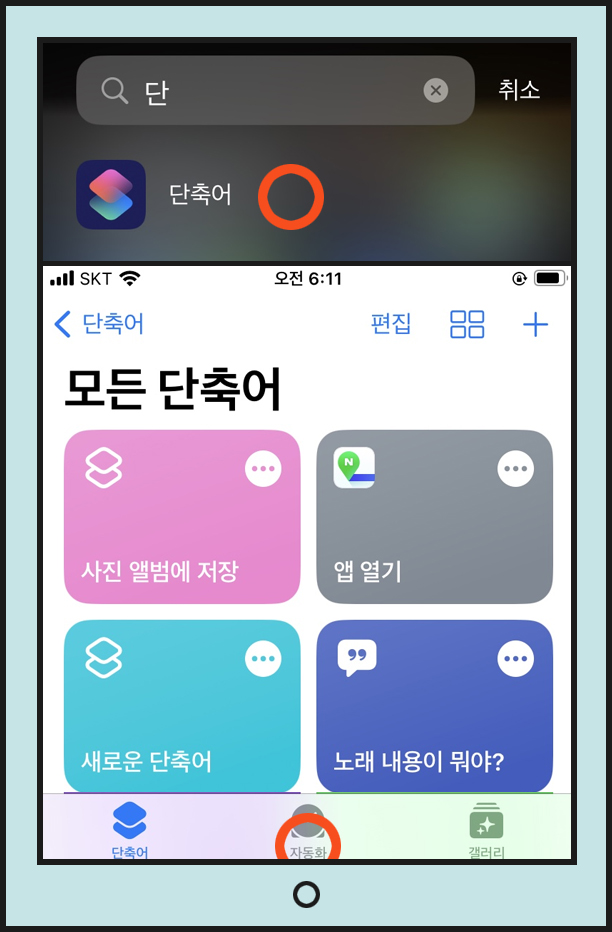
(1) 단축어에 접속을 해주시고 난뒤에 화면이 변경이 되시는 것을 확인하시면 (2) 맨 하단의 자동화라고 적혀져있는 것을 선택해주시면 됩니다. (다음으로 넘어가보겠습니다.)
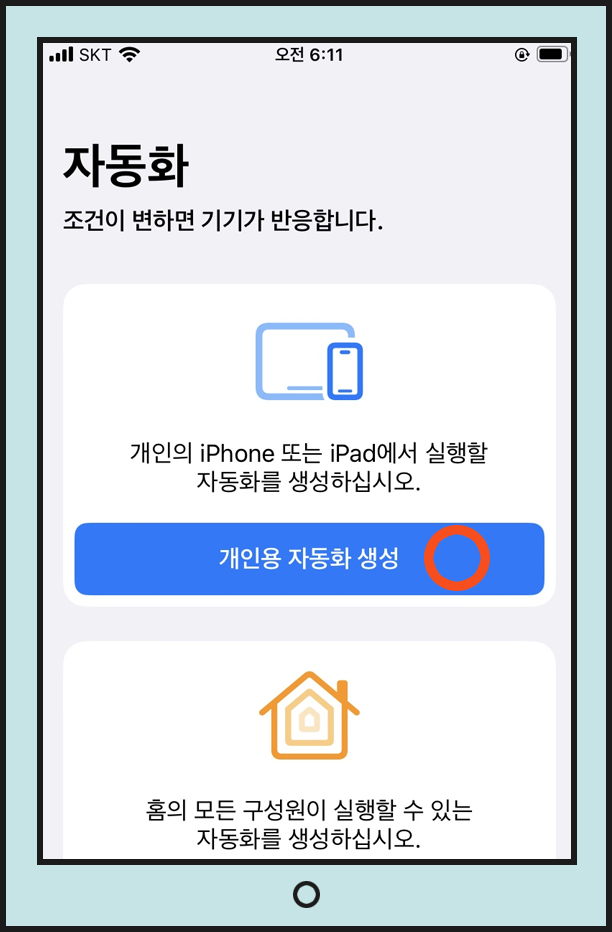
그럼 위와 같이 자동화에 관련된 내용이 나오시는 것을 아실 수가 있습니다. 여기에서 우리는 개인용 자동화 생성이라고 적혀져있는 파란색 버튼을 골라주시면 됩니다.
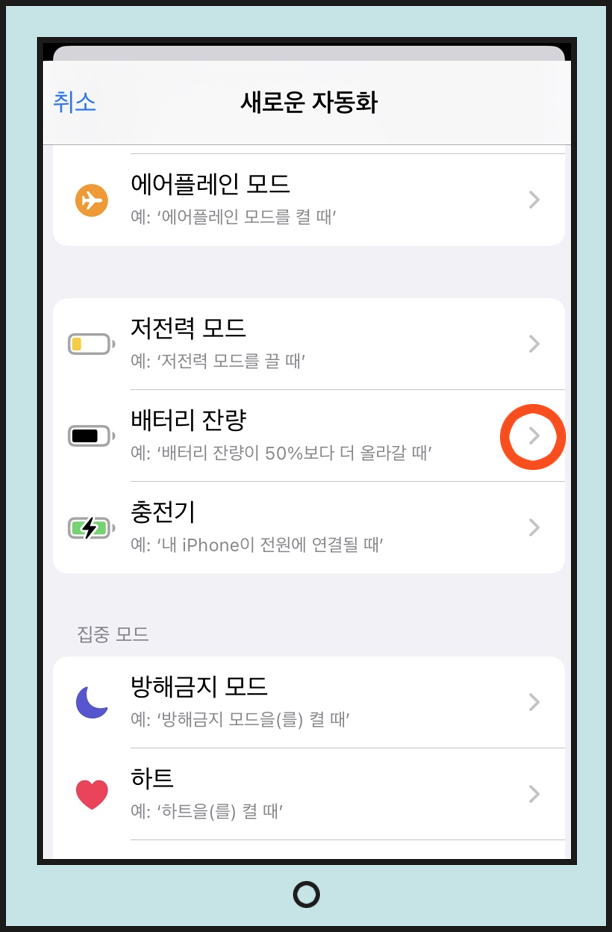
화면을 손으로 스크롤을 조금 많이 내리시고 난뒤에 배터리 잔량이라고 적혀져있는 것 옆의 화살표를 골라주시면 됩니다. (이제부터 중요하니 집중해주시면 됩니다.)
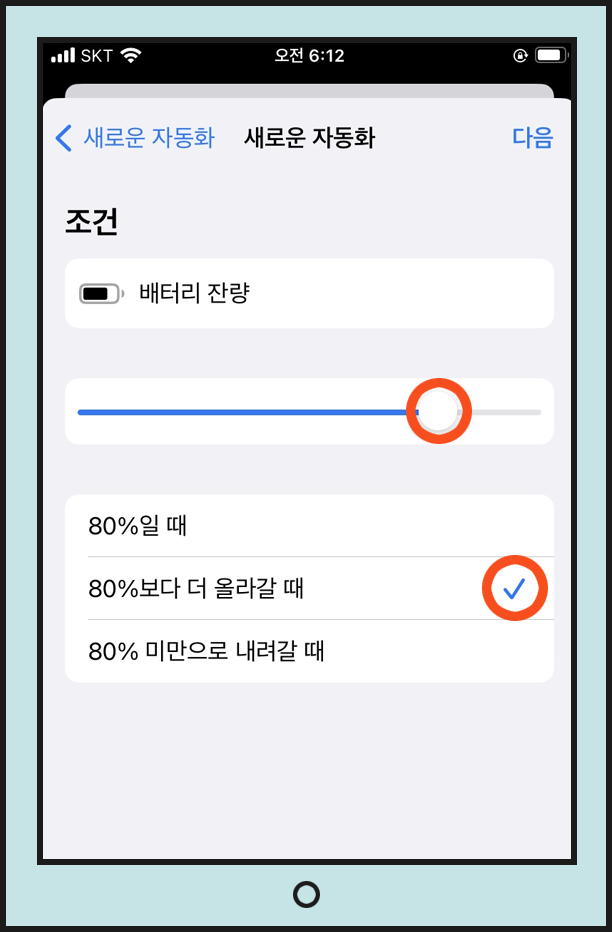
그럼 위와 같은 화면이 나오시는 것을 아실 수가 있으며 여기에서 (1) 자신이 듣고싶은 배터리잔량을 선택해주시고 난뒤에 (2) 오른쪽 상단의 다음 버튼을 골라주시면 됩니다.
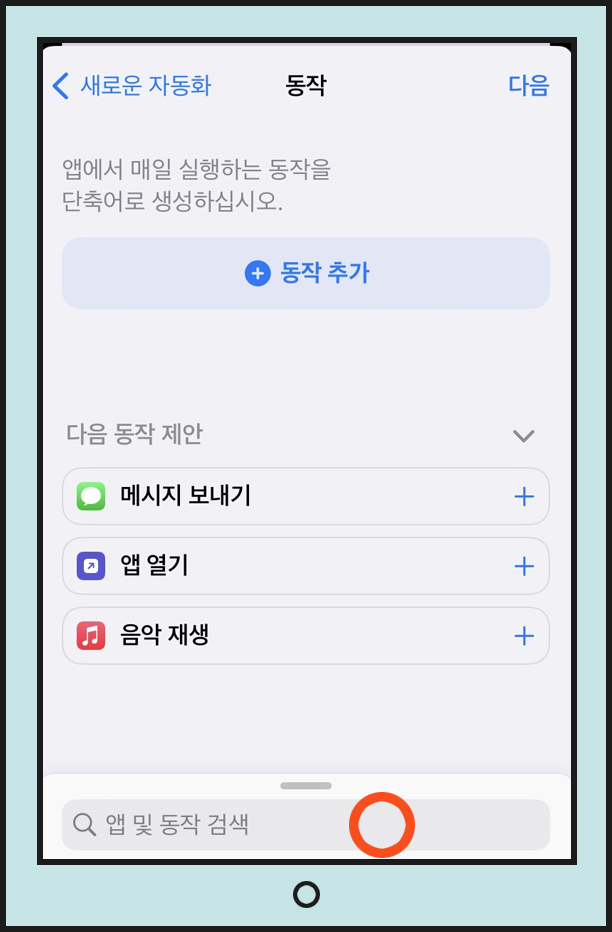
그럼 위와 같이 동작에 관련된 내용이 나오시는 것을 알 수가 있습니다. 여기에서 맨 하단의 앱 및 동작 검색이라고 적혀져있는 메뉴를 바로 골라주시면 됩니다.
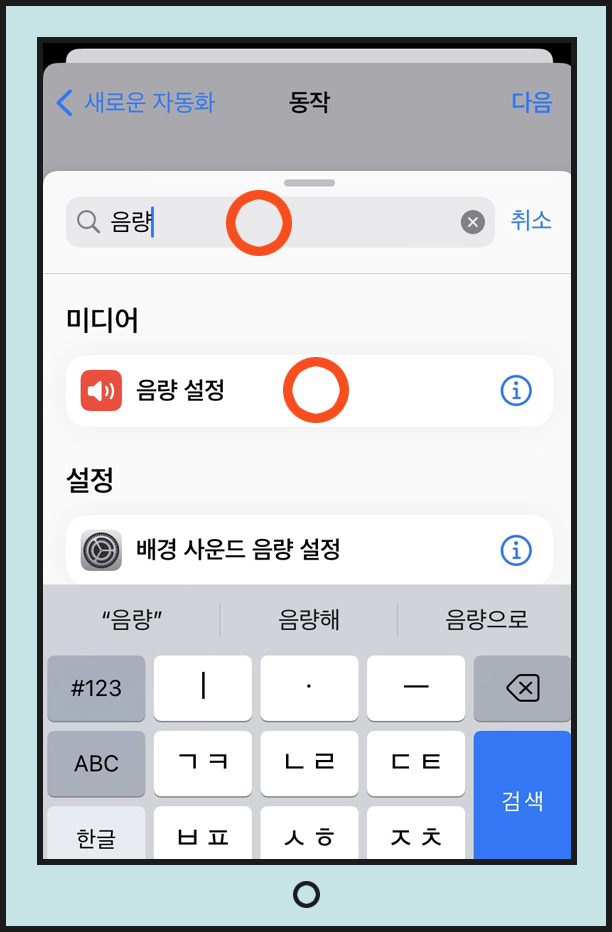
그리고 난뒤에 검색을 하실 수 화면이 나오는데 여기에서 (1) 음량 설정이라고 검색해주시고 난뒤에 (2) 미디어의 음량 설정을 바로 선택해주시면 됩니다.
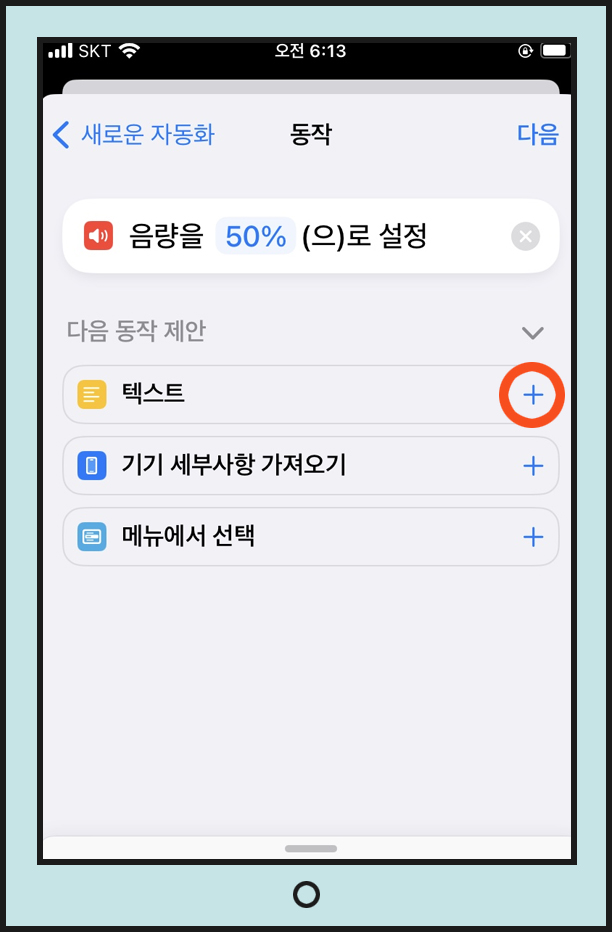
음량의 소리를 자신이 원하시는 대로 %를 지정해주시고 난뒤에 하단의 노란색으로 보이는 텍스트 모양의 아이콘의 +를 선택해주시면 됩니다. (다음은 중요하니 꼭 참고하셔서 따라해주세요.)
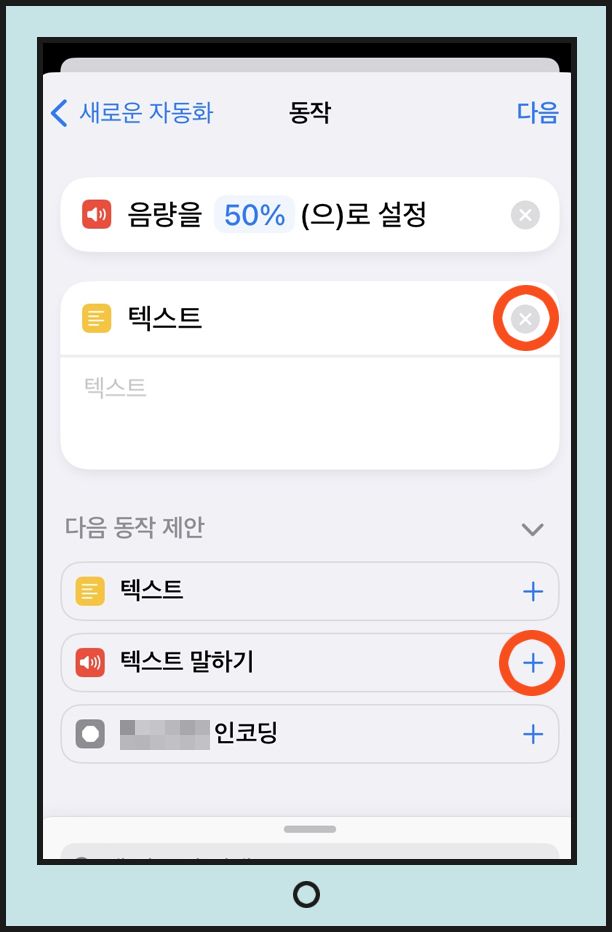
그럼 (1) 다음 동작 제안의 텍스트 말하기 +를 추가해주시고 난뒤에 (2) 중간에 있는 텍스트는 삭제해주시면 됩니다. (저는 이 방법이 가장 쉽다고 생각해서 사용하였습니다.)
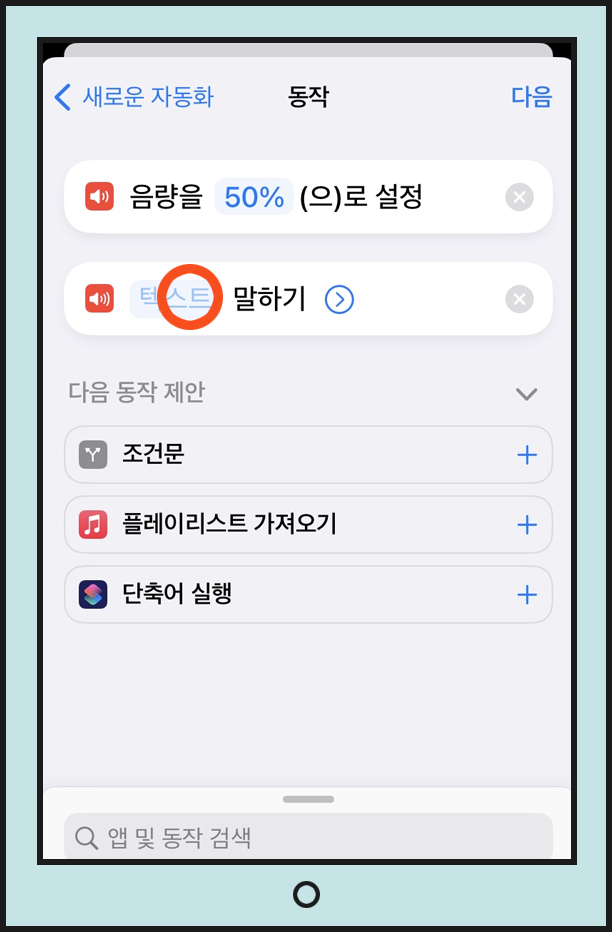
여기에서 (1) 텍스트라고 적혀져있는 것이 나오는데 이 부분을 선택한 상태에서 (2) 자신이 듣고 싶은 음량 표시의 소리의 말을 작성해주시면 됩니다. (지정을 또 하시면 귀찮기때문에 한번에 잘 지정해주시는것이 괜찮습니다.)
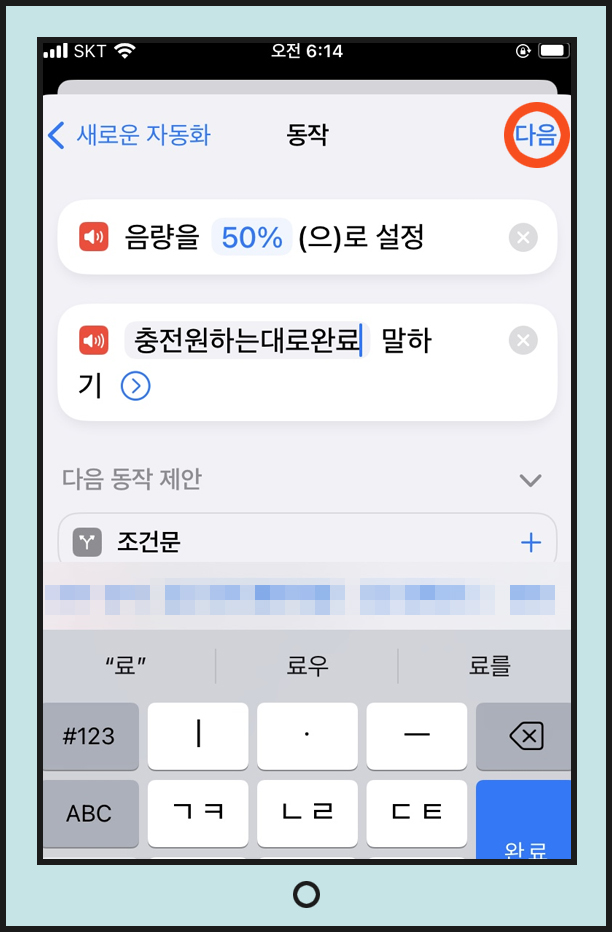
이제 위와 같은 화면이 나오시는 것을 아실 수가 있으시며 자신이 제대로 지정을 하였는지 확인을 한번 더 해주시면 됩니다. 이후에 오른쪽 상단의 다음을 골라주시면 됩니다.
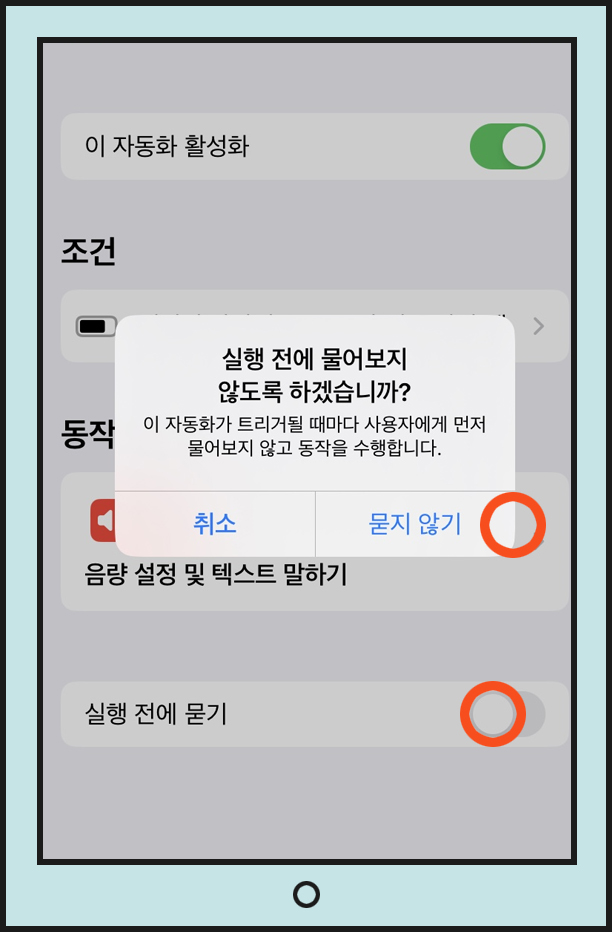
동작중에 실행 전에 묻기라고 적혀져있는 것의 활성화를 해제해주시면 회색으로 되며 새로운 팝업창이 나오는데 묻지 않기라고 적힌 것을 선택해주시면 됩니다.
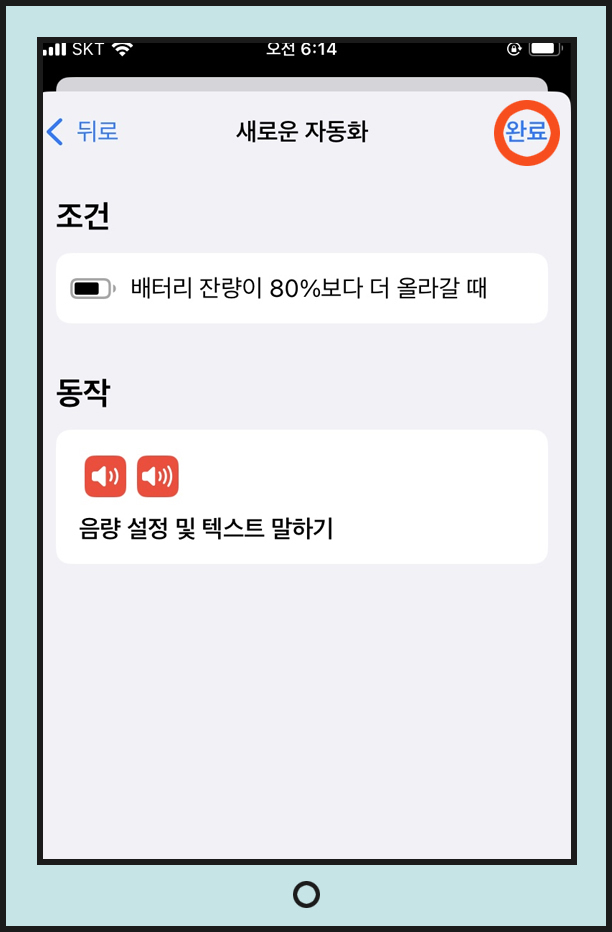
모든 것이 완료가 되었다면 오른쪽 상단의 완료라고 적혀져있는 것을 골라주시면 됩니다. (전반적으로 어려움이 없이 단축어를 지정할 수 있다고 말씀드릴 수 있습니다.)
끝맺음
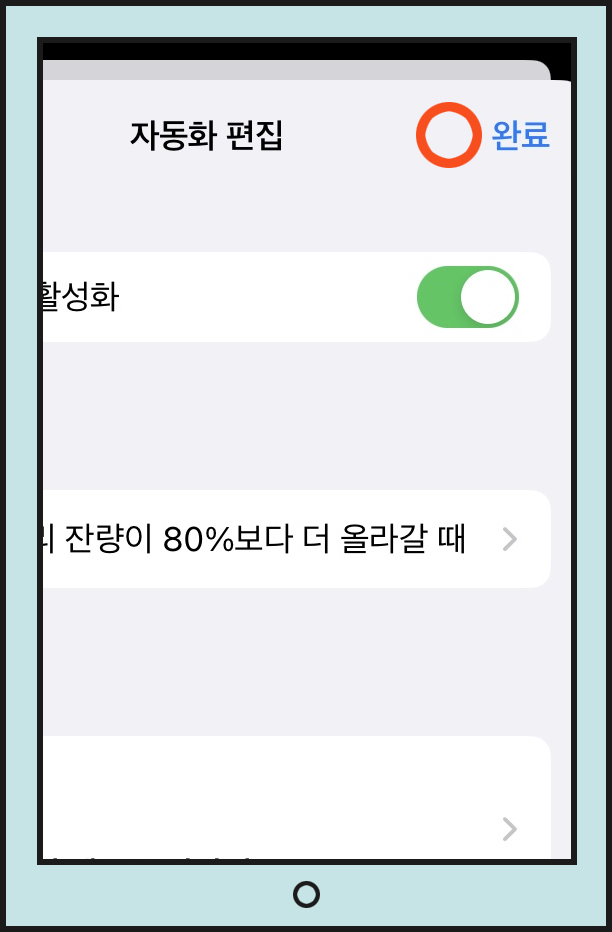
오늘은 아이폰 단축어 설정 중에서 아이폰 배터리 잔량표시를 음량 텍스트로 표시하는 방법에 관련해서 이야기를 해보았습니다. 배터리 잔량을 조금 더 확실하게 알기위해서 위의 과정들을 따라하시는 것이 어떠실까요? 제가 준비한 내용은 여기까지 즐거운 하루 보내세요.